Seperti yang sudah saya jelaskan di artikel sebelumnya para penggunanya akan diberi pilihan, ingin menggunakan aplikasi spotify (free) atau spotify (premium). Dengan menggunakan spotify biasa atau yang free, kalian tetap bisa login/masuk ke aplikasi musik ini gratis dan bisa memutar lagu yang kalian inginkan, akan tetapi fitur di akun spotify gratis (free) memiliki batasan antara lain:
8. Lalu, Klik 2x file "Hosts" nya, kemudian pilih "Notepad".
9. Setelah itu kalian cukup "Copy" list host dibawah ini:
13. Setelah kalian Copy File "Hosts" yang ada di desktop tadi. sekarang saatnya kalian Paste Kembali ke folder "Hosts" itu semula. Jika ada peringatan seperti diatas Klik saja "Replace the file...."
14. Jika muncul peringatan seperti gambar diatas, Pilih saja "Continue"
15. Dan jika berhasil maka Iklan yang tadi muncul di Spotify mu akan hilang.
16. SELESAI, Bagaimana cukup mudah bukan untuk menghilangkan iklannya. Selamat mencoba dan semoga berhasil 😊
 |
| Daftar fitur untuk akun Spotify Premium (photo: spotify.com/id) |
Yang pertama, kita tidak bisa men-download semua musik yang ada di dalam aplikasi spotify tersebut, tidak bisa memilih lagu secara acak maupun memutar lagu atau track selanjutnya, dan yang paling mengganggu dari semua itu adalah munculnya iklan yang bisa hadir setelah & sebelum lagu bahkan ada iklan yang muncul saat lagu dimulai. Sangat mengganggu bukan?
Tapi tenang cuy bray😁 kali ini BangTax akan memberikan solusi menarik yang dijamin sangat ampuh deh buat kalian yang ingin nikmatin spotify ini layaknya seperti aplikasi premium. Hal yang penting dan perlu kalian persiapkan yaitu pc/laptop dan internet yang memadai dikarenakan spotify kali ini khusus yang ada di PC dan aplikasi ini juga harus berjalan dengan adanya koneksi internet.
Ok gak usah berlama-lama lagi kita langsung cuss skuy ke tutorial nya 😄
1. Pertama, kalian download dulu Spotify PC di website resminya. Download Spotify Official. Setelah berhasil di download, silahkan instal aplikasi spotify yang ada di folder download kalian masing-masing seperti biasa.
2. Jika sudah ter-Install, login ke akun spotify kalian, jika belum memiliki akun silahkan daftar akun secara gratis di spotify seperti terlhat pada gambar diatas.
3. Jika sesudah kalian login muncul peringatan seperti ini, silahkan di pilih "Public networks..." dan klik "Allow access"
4. Nah jika kamu berhasil masuk ke akun Spotify, maka akan muncul beberapa iklan seperti contoh gambar diatas.
5. Dan saatnya sekarang kita mencoba untuk hilangkan iklan tersebut, lanjut...
6. Untuk menghilangkan iklan tersebut, kita akan memanfaatkan file hosts yang sudah ada sebelumnya. Untuk bisa mengakses serta melihat file "Hosts" tersebut kalian cukup menekan Tombol Win + R di keyboard. Setelah itu copy/paste address ini: C:\Windows\System32\drivers\etc kemudian tekan "Enter". Jika berhasil, maka kalian akan menuju folder dimana file "Hosts" itu berada, eitss.. tapi belum selesai, kalian harus "Copy" file tersebut.
Tapi tenang cuy bray😁 kali ini BangTax akan memberikan solusi menarik yang dijamin sangat ampuh deh buat kalian yang ingin nikmatin spotify ini layaknya seperti aplikasi premium. Hal yang penting dan perlu kalian persiapkan yaitu pc/laptop dan internet yang memadai dikarenakan spotify kali ini khusus yang ada di PC dan aplikasi ini juga harus berjalan dengan adanya koneksi internet.
Ok gak usah berlama-lama lagi kita langsung cuss skuy ke tutorial nya 😄
1. Pertama, kalian download dulu Spotify PC di website resminya. Download Spotify Official. Setelah berhasil di download, silahkan instal aplikasi spotify yang ada di folder download kalian masing-masing seperti biasa.
7. Setelah di "Copy" silahkan Paste file "Hosts" tadi ke layar desktop kalian, seperti gambar diatas.
10. Kemudian Paste list hosts tadi ke dalam file "Hosts" notepad. Contoh peletakkan nya bisa kalian lihat seperti gambar diatas.
12. Copy File "Hosts" kalian yang ada di Desktop tadi.




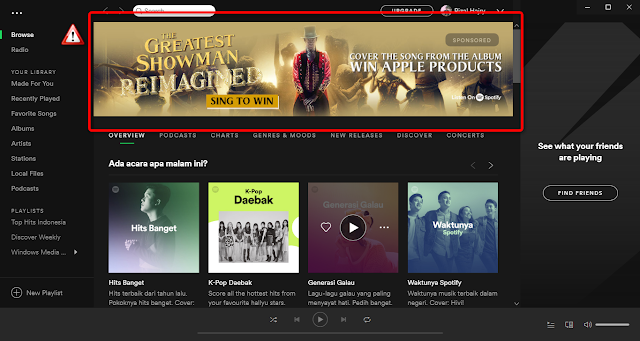

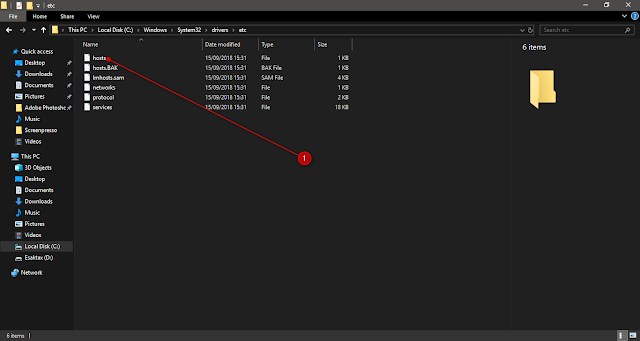







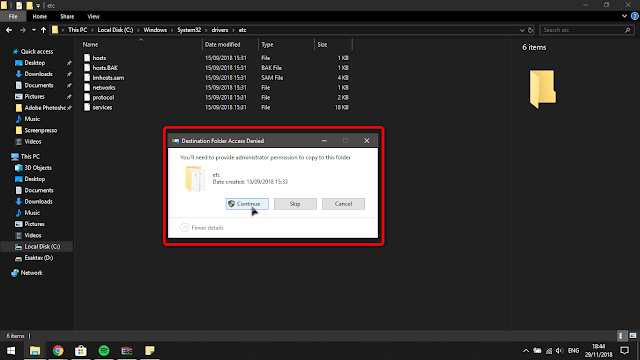


kok malah jadi ga bisa diplay ya lagunya ? iklannya sih ilang cuman jadi ga bisa diplay lagu2nya
BalasHapuscoba di volume mixer, sape tau ke mute
HapusHilang sih tapi beneran g bisa ke play bkn krn ke mute. Ga jalan sama sekali dia
BalasHapusWaktu saya ganti lagi jd pake host yg pertama baru bisa ke play lagi
HapusPostingan tentang cara ilangin iklan di spotify ini bermanfaat buat saya. terimakasih buat admin, sehat selalu dan diberikan rezeki ya, thanks
BalasHapusKomentar ini telah dihapus oleh pengarang.
BalasHapusDi gua work 100% bang.. gua pakai windows 11 dan ikutin step yang sama.
BalasHapuswaktu ngerjain stepnya juga ga pakai internet (disconnect dulu), tutup aplikasi spotify nya juga. thanks min!
works bang thx u
BalasHapus